|
さくらポスト オンラインマニュアル |
- Outlook Express 5.5/6 for Windows (新規ウィザード) |
 |
 |
 |
 |
この解説書は Windows版 Outlook Express 5.5 および6 に関するご案内です。 設定を行う前に、ご利用のソフトウェアの名前、バージョン等をよくお確かめください。
実際の運用に関するお問い合わせ、ソフトウェアの不具合に関しましてはご案内致しかねます。 |
 |
 |
 |
 |

● STEP 1 - Outlook Expressの起動
|
|
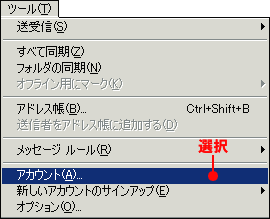 |

![]() インターネット接続ウィザード > 名前
インターネット接続ウィザード > 名前
「追加(A) 」 ボタンを押し、「メール(M)...」 を選択してください。
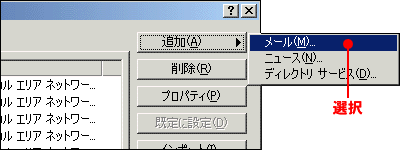

● STEP 2 - メールの設定 (インターネット接続ウィザード)
- 表示名(D) ≫ 「送信者の名前(※) 」を入力
※ ここで入力された名前は送信者名として相手に送信されます。
受信者によっては日本語環境がない場合も考えられますので、特別な事情が無い限りは半角英数字 で入力することをお勧めします。 - 既存の電子メールアドレスを使用する(A) ≫ 「
 チェックする」(Outlook Express5.5のみ)
チェックする」(Outlook Express5.5のみ)
- 電子メールアドレス(E) ≫ 「メールアドレス(アカウント@サーバ名)」を入力
- 電子メールサーバの種類(S) ≫ 「 POP3」 を選択する
- 受信メール(POP3、IMAP、またはHTTP)サーバー(I) ≫ 「送信(SMTP)サーバ」 を入力
- 送信メール(SMTP)サーバー(O) ≫ 「受信(POP3)サーバ」 を入力
- アカウント名(A) ≫ 「アカウント」 を入力
- パスワード(P) ≫ 「パスワード」 を入力
![]() インターネット接続ウィザード > 名前
インターネット接続ウィザード > 名前
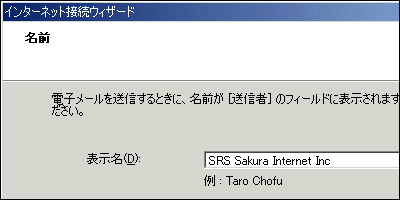

![]() インターネット接続ウィザード > 電子メールサーバ名
インターネット接続ウィザード > 電子メールサーバ名
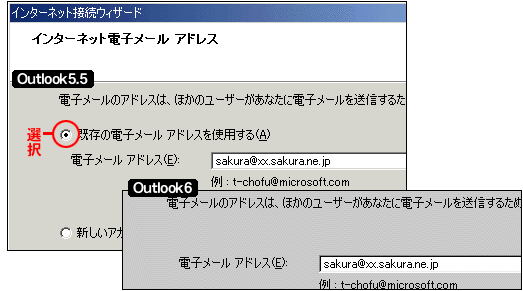
⇒ 入力が終わったら、「次へ」ボタンを押して先へ進んでください。

![]() インターネット接続ウィザード > 電子メールサーバ名
インターネット接続ウィザード > 電子メールサーバ名


![]() インターネット接続ウィザード > インターネットメールログオン へ移ります。
インターネット接続ウィザード > インターネットメールログオン へ移ります。
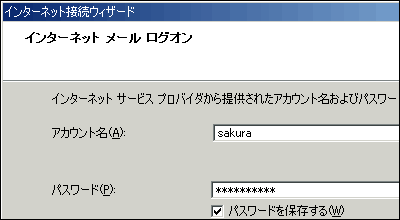
⇒ 入力が終わったら、「次へ」ボタンを押して先へ進んでください。

● STEP 3 - 完了
これでメールの設定は完了です。